Содержание
- 2. 1 Начальная настройка
- 3. Открываем Internet Explorer Вбиваем в адресную строку https://in.russianpost.ru Нажимаем «Продолжить открытие этого веб-сайта…»
- 4. Вводим имя пользователя и пароль
- 5. Нажимаем подключение
- 6. Откроется окно состояния подключения Окно не закрываем ждем появления окна установки «Check Point …»
- 7. Нажимаем подключение В появившемся окне нажимаем «Установить» Затем «Trust Server» И дожидаемся окончания установки
- 8. Изменения статуса окна подключения говорит, что подключение произведено успешно
- 9. 2 Запуск подключения
- 10. Открываем Internet Explorer Вбиваем в адресную строку https://in.russianpost.ru Нажимаем «Продолжить открытие этого веб-сайта…»
- 11. Вводим имя пользователя и пароль
- 12. Нажимаем подключение
- 13. Появляется окно статуса !!!ВАЖНО!!! Не закрываем данное окно до окончания подачи запроса в Наумен. Интернет на
- 15. Скачать презентацию
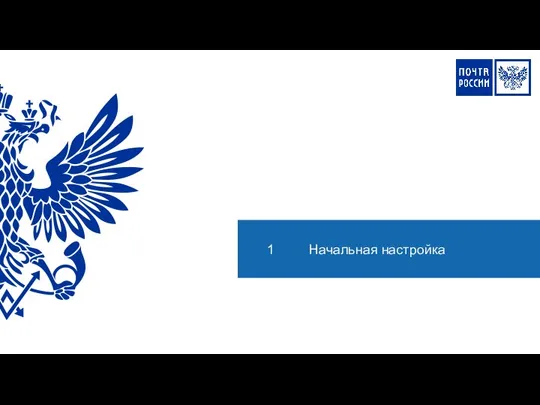
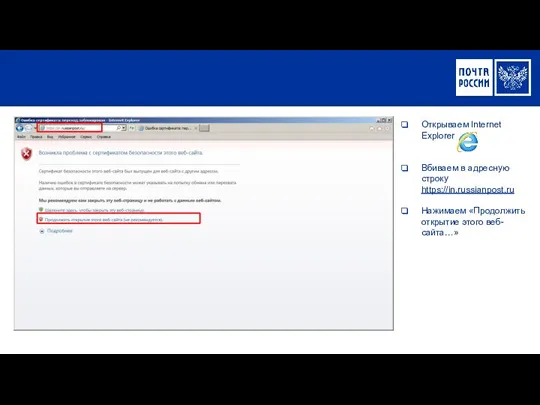
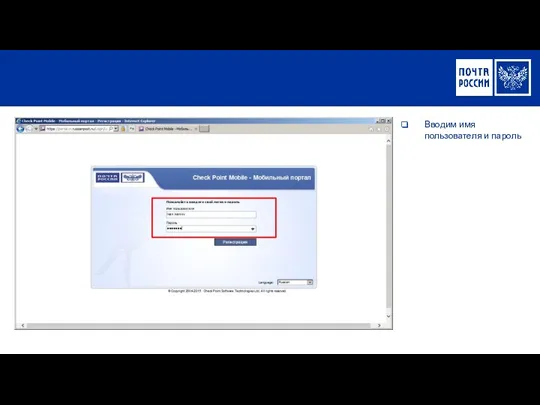
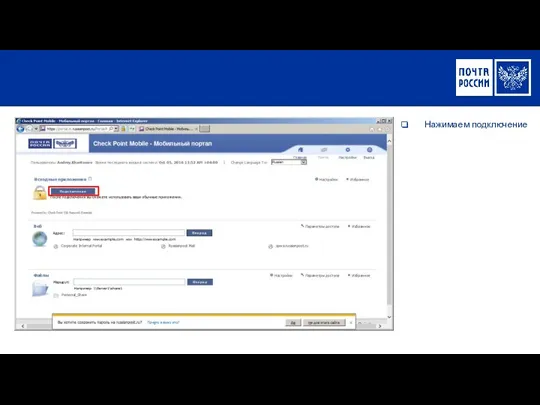
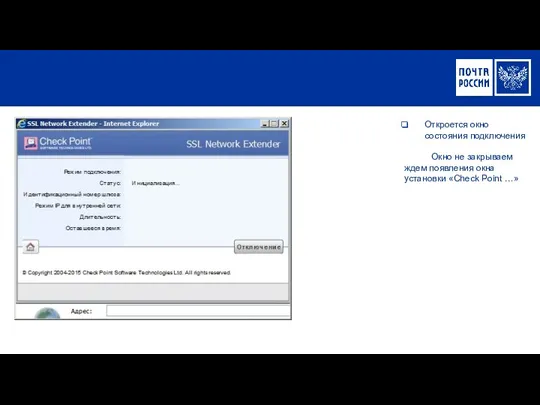

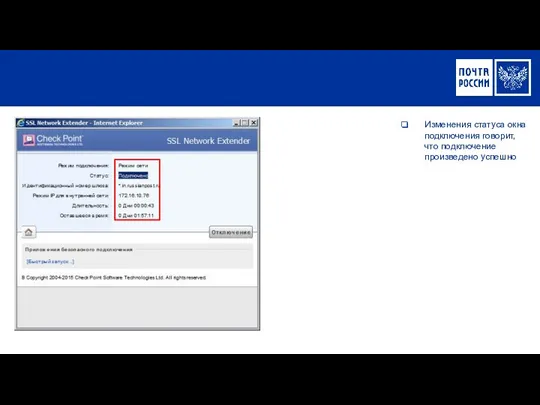
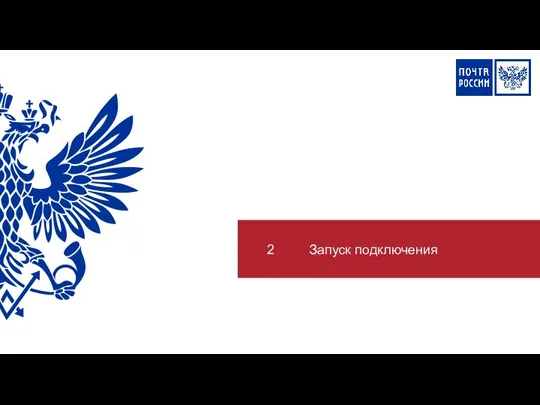
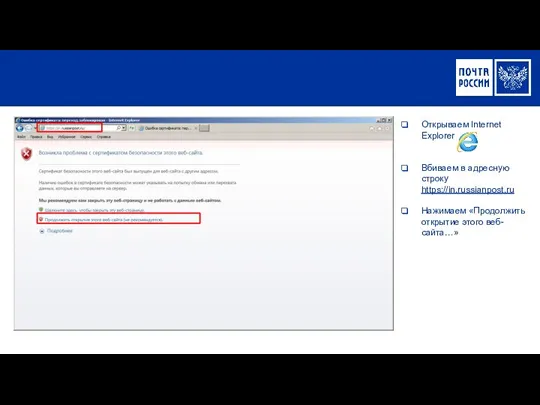
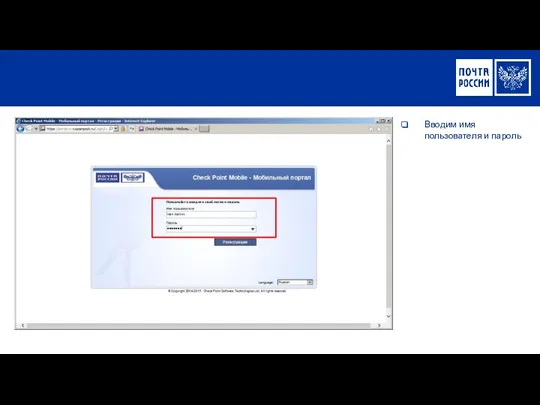
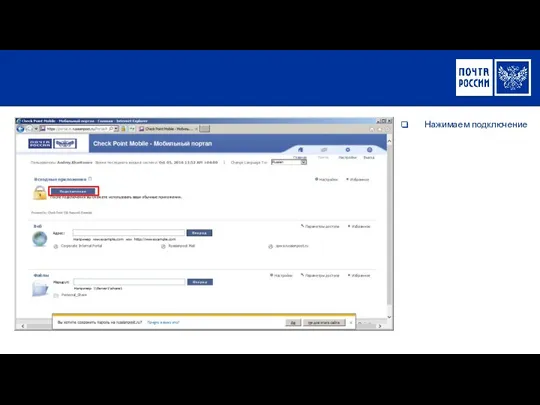

 Партнерская программа РА
Партнерская программа РА Резервное копирование и восстановление базы данных (Microsoft SQL Server 2008)
Резервное копирование и восстановление базы данных (Microsoft SQL Server 2008) Основные объекты БД
Основные объекты БД Проверка домашнего задания Признаки объекта и его составных частей Игра «Признаки целого, признаки части» Действия объекта и ег
Проверка домашнего задания Признаки объекта и его составных частей Игра «Признаки целого, признаки части» Действия объекта и ег Учитель информатики: Константинова Елена Ивановна Муниципальное образовательное учреждение Раменская средняя общеобразов
Учитель информатики: Константинова Елена Ивановна Муниципальное образовательное учреждение Раменская средняя общеобразов Пошаговое создание кроссворда
Пошаговое создание кроссворда Общество Интернета
Общество Интернета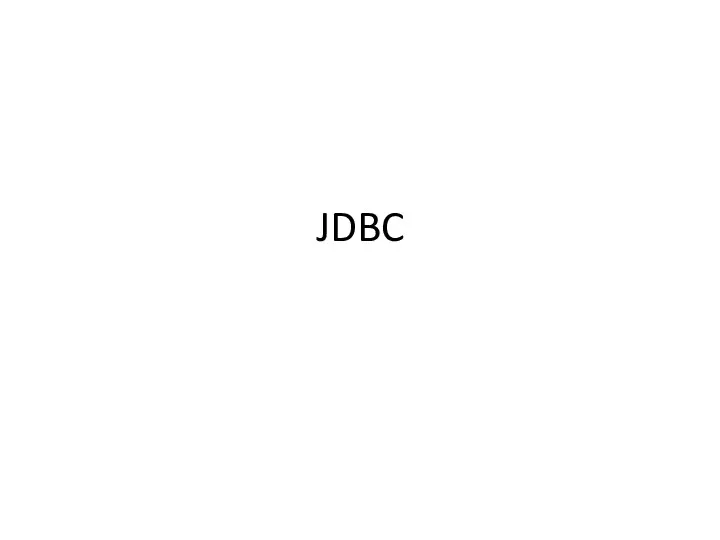 JDBC
JDBC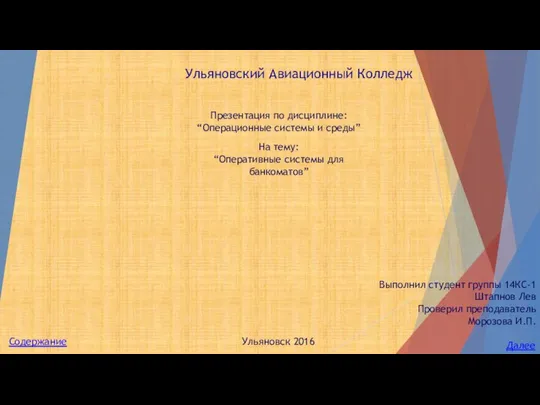 Операционные системы и среды
Операционные системы и среды Эпоха сетевого интеллекта. (Лекция 3)
Эпоха сетевого интеллекта. (Лекция 3) Разработка приложения для определения PAM-последовательности Cas-эффекторов
Разработка приложения для определения PAM-последовательности Cas-эффекторов ЭЛЕКТИВНЫЕ КУРСЫ О некоторых вопросах
ЭЛЕКТИВНЫЕ КУРСЫ О некоторых вопросах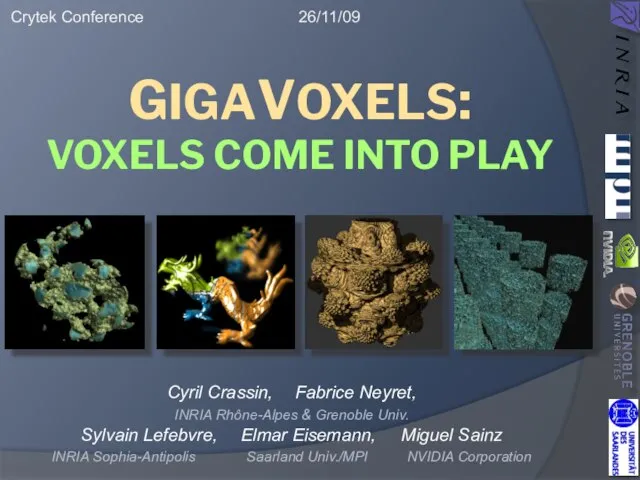 GigaVoxels. Voxels come into play
GigaVoxels. Voxels come into play Представление и обработка информации в компьютере
Представление и обработка информации в компьютере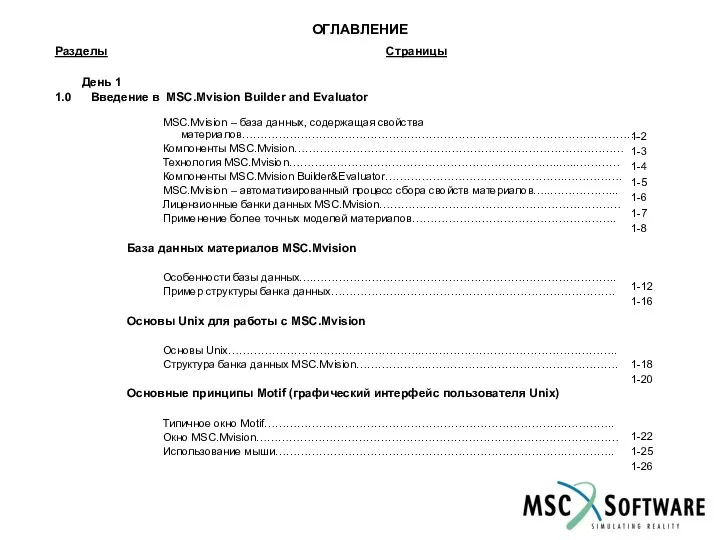 ОГЛАВЛЕНИЕ Разделы Страницы День 1 1.0 Введение в MSC.Mvision Builder and Evaluator MSC.Mvision – база данных, содержащая свойства материалов……………………………………………………………………………………………… Компоненты MSC.Mvision………………………………………………
ОГЛАВЛЕНИЕ Разделы Страницы День 1 1.0 Введение в MSC.Mvision Builder and Evaluator MSC.Mvision – база данных, содержащая свойства материалов……………………………………………………………………………………………… Компоненты MSC.Mvision……………………………………………… Разработка мобильного приложения для сообщества поэтов
Разработка мобильного приложения для сообщества поэтов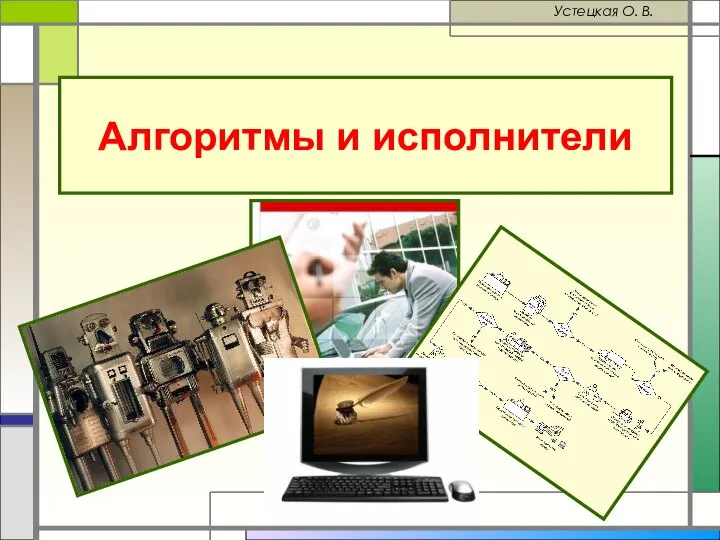 Алгоритмы и исполнители
Алгоритмы и исполнители Презентация на тему: “История развития операционных систем” Подготовил: студент группы 131-1 Сколков Сергей
Презентация на тему: “История развития операционных систем” Подготовил: студент группы 131-1 Сколков Сергей  Основы логики
Основы логики Презентация на тему Информационные процессы в информационных объектах
Презентация на тему Информационные процессы в информационных объектах  омпьютерная
омпьютерная Сетевое и системное администрирование
Сетевое и системное администрирование 54-ФЗ, онлайн-кассы, решения 1С для розничной торговли. Особенности работы в новых условиях на практических примерах
54-ФЗ, онлайн-кассы, решения 1С для розничной торговли. Особенности работы в новых условиях на практических примерах 01 2016
01 2016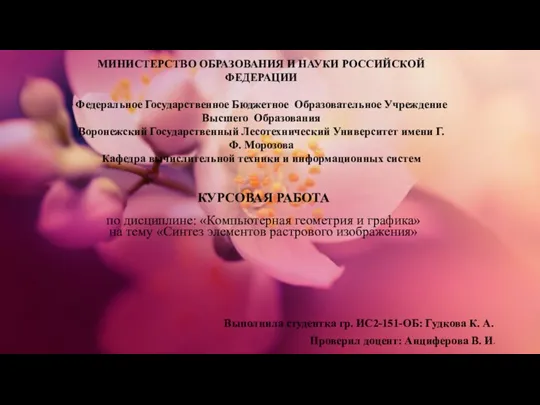 Синтез элементов растрового изображения
Синтез элементов растрового изображения Презентация "Единицы измерения информации 6 класс" - скачать презентации по Информатике
Презентация "Единицы измерения информации 6 класс" - скачать презентации по Информатике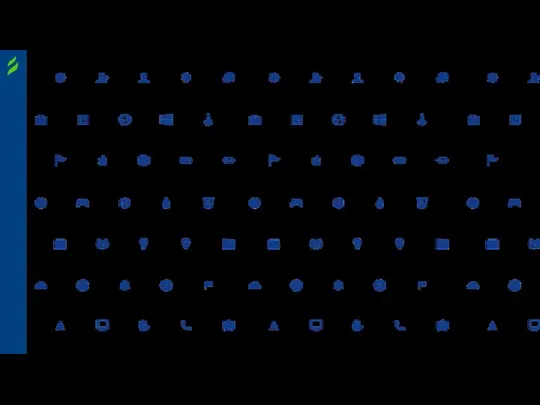 Методы
Методы История развития вычислительной техники
История развития вычислительной техники